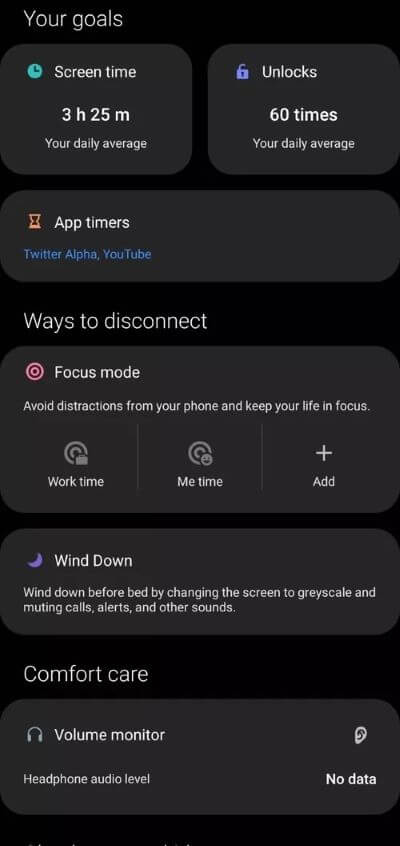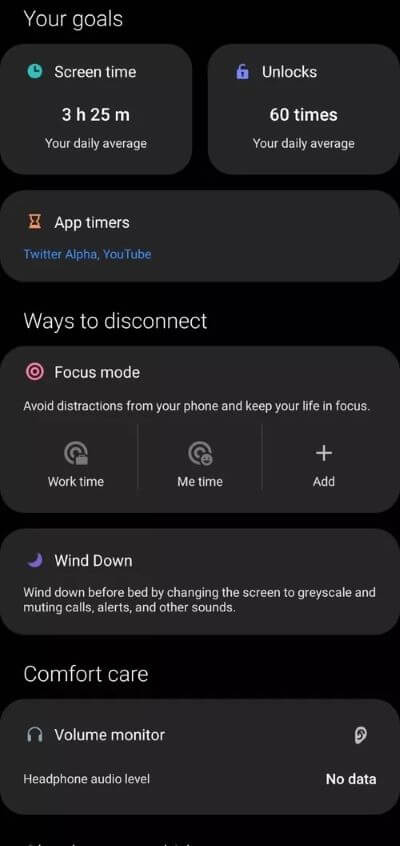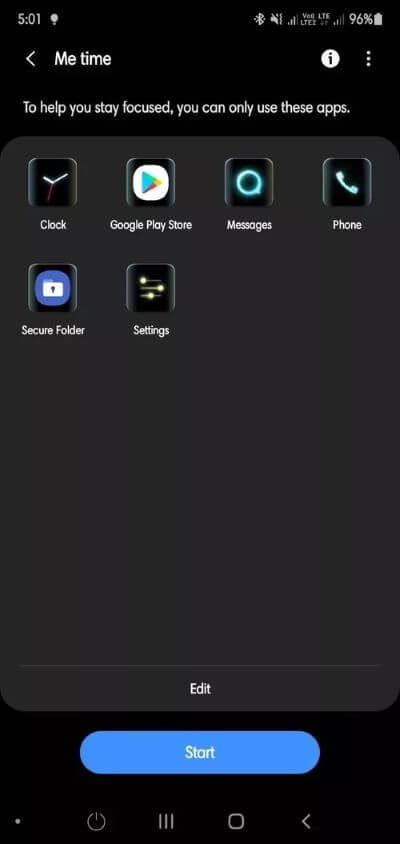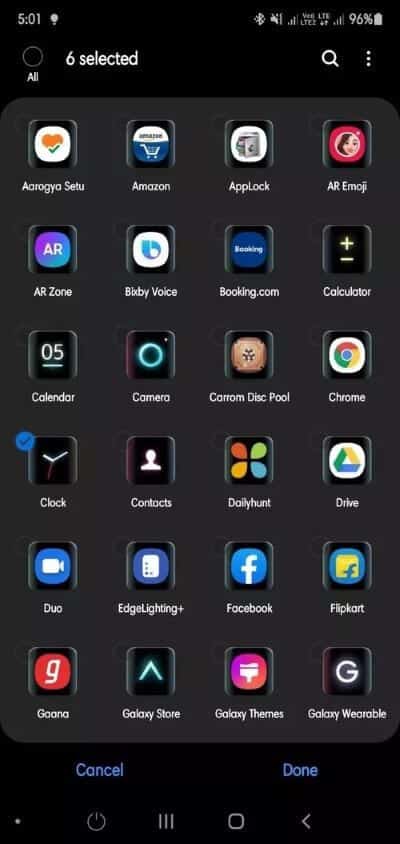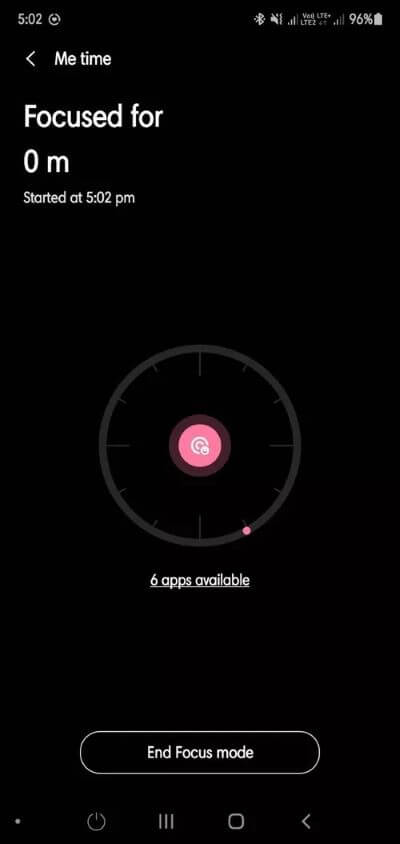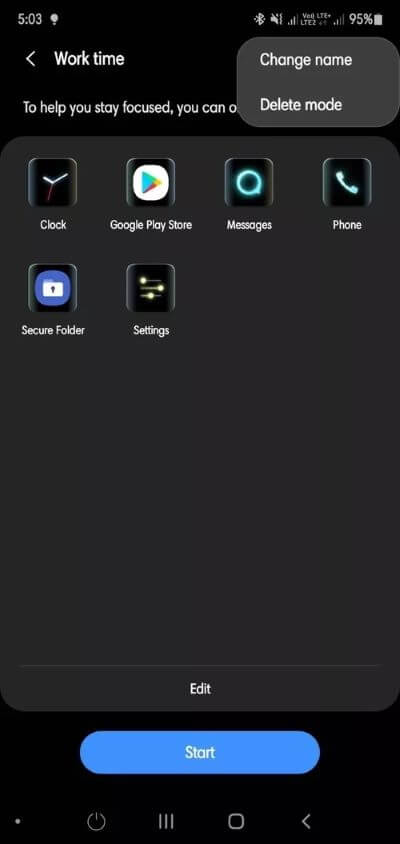Samsung Galaxy 장치의 초점 모드는 무엇입니까
스마트폰이 우리 시대의 가장 큰 방해 요소라는 것은 비밀이 아닙니다. 요가를 하든 내일 시험을 위해 공부하든 한 번의 알림이나 마케팅 전화가 방해가 될 수 있습니다. 다음으로 Instagram을 탐색하는 데 20분을 소비했습니다. 삼성은 해결 방법을 추가했습니다. 초점 모드 툴킷의 일부입니다. 구글 디지털 웰빙 안드로이드 10에서.
이 기능을 사용하면 사용자가 잠시 동안 소셜 미디어 업데이트 또는 이메일 알림과 같은 방해 요소를 끌 수 있으므로 중단 없이 작업을 수행할 수 있습니다.
제공 디지털 럭셔리 من Google은 훌륭한 도구 모음입니다. 전화 중독을 줄이기 위해. 집중 모드 애드온을 사용하면 일반적으로 주의를 산만하게 하는 앱을 식별할 수 있으며 집중 모드를 활성화하면 모드가 활성화된 시간 동안 앱을 효과적으로 일시 중지할 수 있습니다. 즉, 알림을 받지 못하거나 해당 특정 앱을 사용할 수 없습니다.
포커스 모드는 원래 2019년 Google I/O에서 발표되었으며, 삼성을 포함한 대부분의 OEM은 Android 10 업데이트로 기능을 구현했습니다.
삼성 기기의 초점 모드는 어디에 있습니까?
언급했듯이 초점 모드는 디지털 웰빙의 일부입니다. 통일성을 위해 동일한 목록으로 병합됩니다. 삼성은 또한 알림 센터에서 켜고 끌 수 있는 빠른 모드 토글을 제공합니다.
알림 패널을 내리고 초점 모드 토글을 찾으십시오. 없는 경우 편집 아이콘을 탭하고 알림 표시줄에 포커스 모드를 추가합니다.
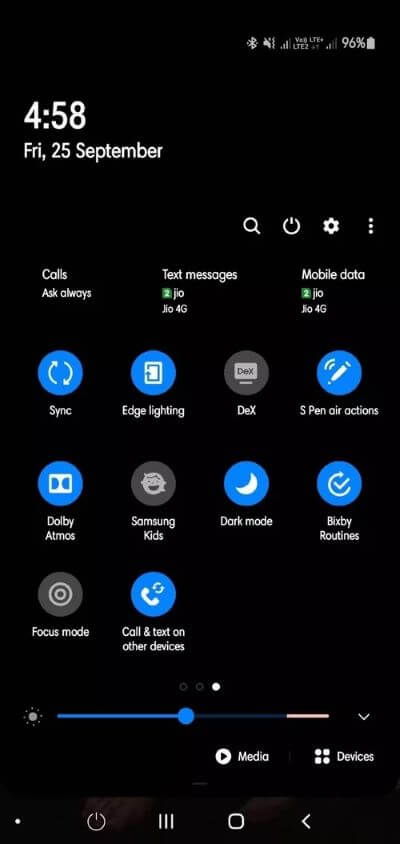
초점 모드 토글을 길게 누르면 설정 앱의 디지털 웰빙 메뉴로 이동합니다. 아래로 스크롤하면 업무 시간과 나 자신의 시간과 같은 두 가지 기본 제공 모드가 포함된 집중 모드가 표시됩니다.
초점 모드 설정 및 사용
짐작하셨겠지만 초점 모드의 기본 이름을 사용하거나 + 아이콘을 클릭하고 새로 만들 수 있습니다. 아래 단계에 따라 삼성 기기에서 포커스 모드를 설정하고 사용하세요.
단계1 : 열다 신청 설정 기기에서 삼성 그리고 목록으로 이동 디지털 웰빙.
단계2 : 아래로 스크롤 초점 모드 그리고 누르다 근무 시간.
단계3 : 당신은 또한 만들 수 있습니다 공부 시간 및 일상과 같은 새로운 설정 아침 등등.
단계4 : 근무 시간 모드에는 집중 모드에서 사용할 수 있는 XNUMX개의 기본 앱이 있습니다. 하단의 편집 버튼을 클릭합니다.
단계5 : 고르다 응용 액세스하려는 초점 모드 그리고 주의를 산만하게 하는 다른 앱은 목록에서 제외하세요.
단계6 : 하단의 완료를 클릭하면 완료됩니다. 시작할 준비가 되었습니다.
단계7 : 마찬가지로 여러 모드를 만들고 앱 메뉴에서 각 모드를 사용자 지정할 수 있습니다.
이제 목록에서 다양한 초점 모드를 만들었으므로 작동하도록 설정할 차례입니다.
시작하려는 프로필로 이동하고 하단에서 시작을 선택합니다. 이제 홈 화면으로 돌아가면 홈 화면과 앱 서랍에 선택한 앱만 표시됩니다.
최종 초점 모드
작업을 완료한 후 다음 작업으로 이동해야 합니다. 설정 > 디지털 웰빙 > 집중 모드 > 집중 모드 선택이 켜져 있음 그리고 누르다 최종 초점 모드 하단에.
시작 시간과 총 초점 시간(분)과 함께 현재 초점 모드의 실시간 상태를 볼 수 있습니다.
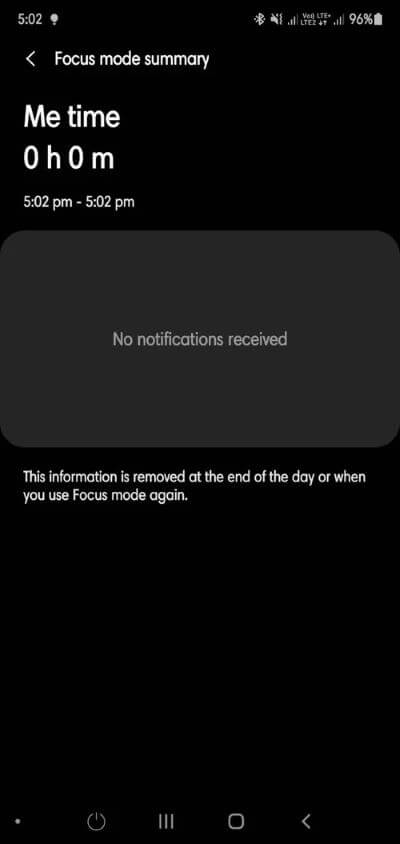
집중 모드에서 종료 버튼을 누르면 내 시간 요약과 집중 모드에서 받았을 수 있는 알림이 장치에 표시됩니다.
포커스 모드 편집
집중 모드에 있는 동안 특정 앱에 접근하려는 경우 숨겨진 앱을 사용하기 위해 반드시 집중 모드를 종료할 필요는 없습니다. 삼성은 이러한 상황에 대해 우아한 솔루션을 제공합니다.
설정 메뉴에서 포커스 모드로 이동하면 포커스 모드에서 사용할 수 있는 앱의 수를 확인할 수 있습니다. 그것을 탭하고 목록에 더 많은 앱을 추가하십시오.
방해 금지 및 집중 모드
많은 사용자가 초점 모드를방해하지 마 그들은 대부분 후자를 선택합니다. 주된 차이점은 방해금지 모드는 전화를 완전히 무음으로 하는 반면 집중 모드는 Slack 및 Gmail과 같은 중요한 앱을 사용할 수 있는 문을 열어둔다는 것입니다. 집중 모드는 표준 방해 금지 모드보다 훨씬 더 강력하고 사용자 지정이 가능하며 유용합니다.
초점 모드 삭제
언제든지 생성된 포커스 모드를 목록에서 삭제할 수 있습니다.
설정 앱을 열고 다음으로 이동합니다.디지털 웰빙 > 집중 모드로 이동하여 제거하려는 모드를 선택합니다. 다음 메뉴에서 오른쪽 상단의 점 XNUMX개 메뉴를 탭하고 삭제 모드를 선택합니다.
방해받지 않는 환경을 즐기세요
집중 모드는 반가운 추가 기능이자 강력한 디지털 웰빙 기능으로 휴대폰에서 앱 사용을 줄여줍니다. 삼성 기기에서 집중 모드를 탐색하느라 바쁜 동안 화면 시간, 앱 사용, 기기 잠금 해제 통계 등을 설정하는 디지털 웰빙 옵션을 확인하는 것을 잊지 마세요.